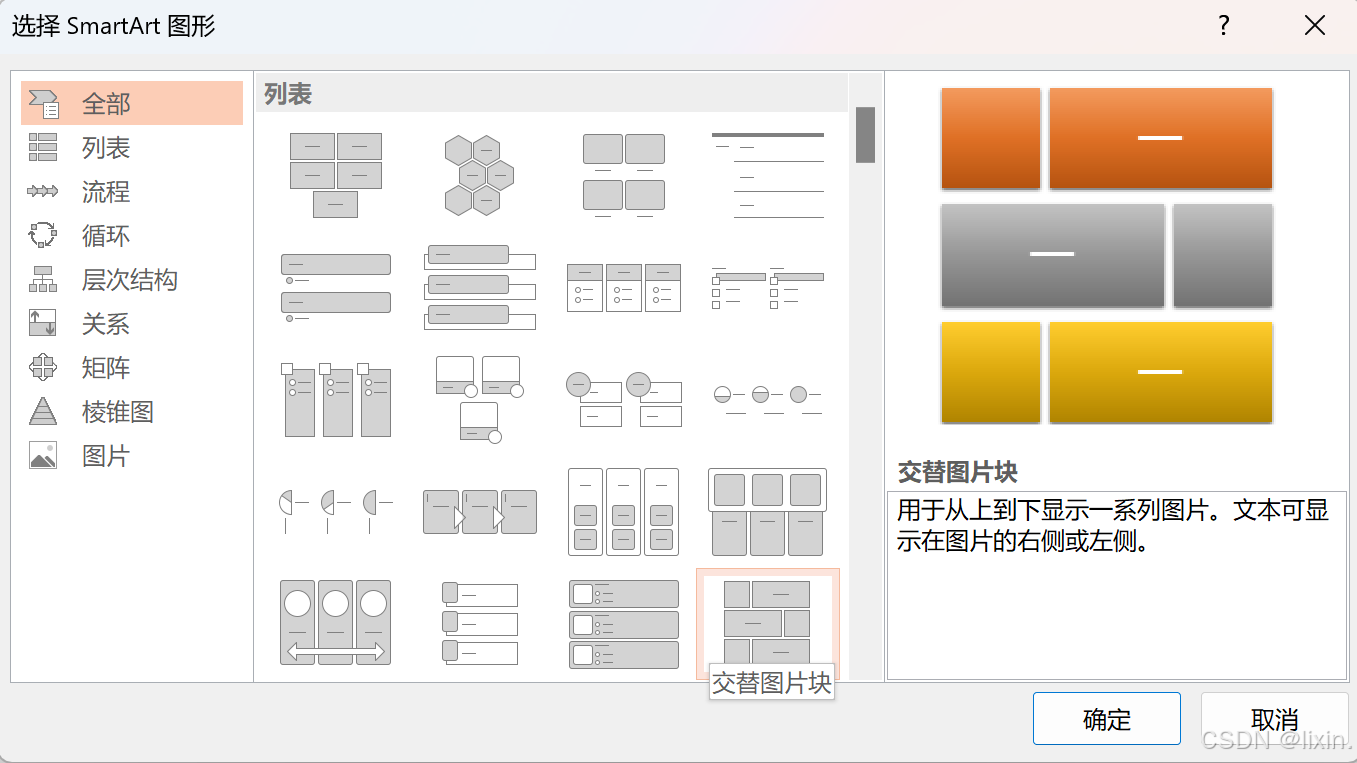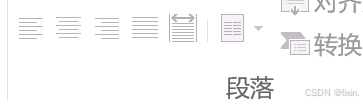图片可以提升设计感。
如何配图:
找到这句话中,比较容易 用图片代替 的文字,用这个文字的图片作为配图。
如果要从传达情绪的角度:找到情绪词,想什么东西和这个情绪词相关。
图片的最最基本用法:
插入图片:插入,图片 或者 在桌面把图片拖到ppt里
改变图片比例:上下左右四个控点(不建议改变图片比例)
等比例拉伸:四个角四个控点
双击图片,格式,可以给图片一些简单的调整操作,右边还有图片边框一系列效果
还原图片:双击图片,格式,左边重设图片(右边有个小三角形),点小三角形,重设图片和大小。(如果图片大小没有变化可以直接点击重设图片)
相册功能:插入,相册,插入图片来自:,创建
图片裁剪:双击,格式,右边裁剪,进行图片裁剪,点击空白处。裁剪下方有一个小三角形,可以进行调整。
进行抠图(背景比较复杂):插入图片,格式,删除背景,用左上角两个标记划一下图片要保留和去除的区域
设置透明色(背景比较简单):点击,格式,颜色(下方有个小三角形),点小三角形,设置透明色,点一下要设置成透明色的区域
艺术效果:点击,格式,艺术效果,(有很多功能,类似于滤镜)
例如:一张人物图片,虚化人物的背景。
复制一张图片,点击一张图片,格式,艺术效果,虚化(第二排最后一个),如果觉得虚化的强度不够,右击,设置图片格式,孔心五边形,艺术效果,设置半径:代表效果的强弱。点击另一张图片与虚化的图片重合,格式,删除背景,调整图片。
图片填充:已经讲过了看上一章,补充:快速复制图形:ctrl + d
如何找到优质图片?
找到让我们心情愉悦,开心的图片。
1.绚丽多彩的 (粒子,星辰,地球,星空.......)神器:地球生成器(planet marker),液态星空生成器
2.线条优雅(建筑,城市)
3.简约(壁纸)
在哪里找到优质图片?
“必应” 搜索图片,记得选择英文搜索(不要在百度搜索图片)
“unsplash” 最好搜索英文
(插件piti的云图库功能也挺好用的)
要锻炼自己的搜索思维:
例如我们要表达 勇敢,不要直接去搜索“勇敢”,想一想什么行为,什么人能够代表勇敢?攀登的人,登月的人....因此我们的搜索词就换成了攀岩,登月......
(搜索引擎不分好坏,思路才是你最好的搜索引擎)
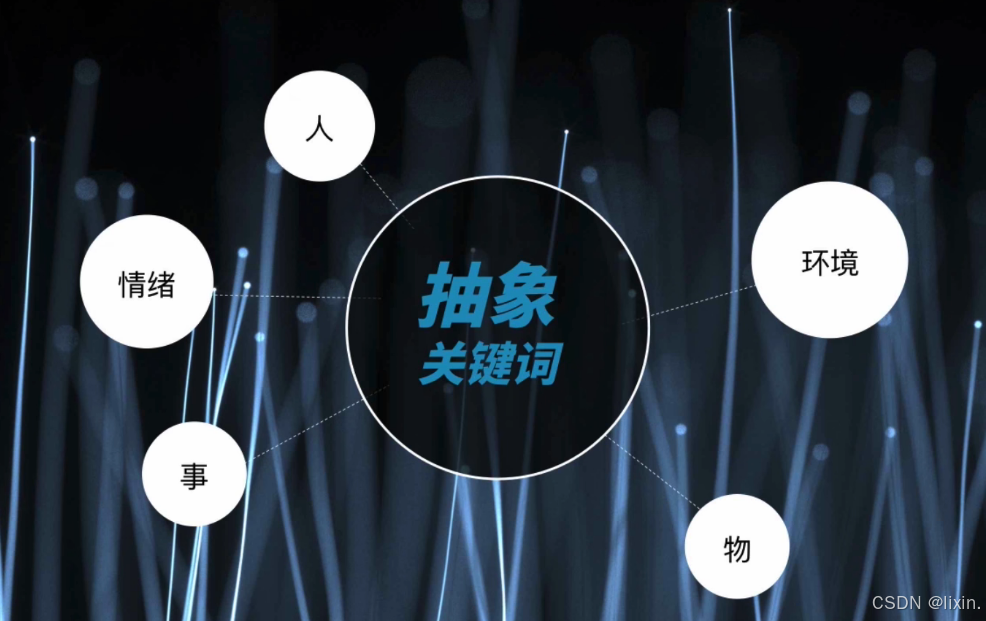
制作图片墙的n种方法:
万能套路图片墙:
1.手动排列:绘制几个矩形(复制),调整不同大小排整齐,全选,组合,拖拽到和幻灯片一样的大小,插入图片(多张),将图片填充进形状:图片必须接近目标图形 并且 大于目标图形;剪切图片,点目标矩形,设置形状格式,填充,图片或纹理填充,图片源:剪切板,将图片平铺为纹理(打勾),对齐方式(居中)。
同样方式填充上其他图片。
全选,右键,边框,黑色,可以调整一下粗细。
制作一个半透明边框使其更加美观:绘制一个矩形,覆盖在图片墙上面,设置形状格式,渐变填充,类型:线性,角度:90°,渐变光圈:从左到右设置四个黑色光圈,最左边第一个光圈的透明度设置大概在90%,第二个70%,第三个30%(根据自己需要调整),这样就做成了一个半透明边框,最后把半透明边框的颜色设置成无轮廓。
2.SmartArt:插入,SmartArt,可以选择我们直接点进去看到的右下角的交替图片块(如下图),这时候只能填写文字,我们需要填充图片:点击SMARTART里的转换(右上方),转换为形状,这时候就可以进行填充图片了。
其实我们还可以进行更好的修改(更丰满一些),全选,右击,组合,取消组合,选择在下方的三个图片,ctrl+shift同时鼠标进行拖拽,把形状拖拽到下方,再自行增加几个形状完善一下,全选,ctrl+g,再整体拖拽到和幻灯片差不多大小,全选,右击,取消组合,再把图片填充上去(看上方手动排列操作)
但是白色的部分可能会有点多,会影响观感,所以要增加一个操作:右击,设置背景格式,纯色填充,颜色改成黑色,就完成啦~
3.使用collagelt Pro插件。
排版四原则:
文字对齐:开始选项卡,(如图,这一堆堆横线就是左对齐,右对齐......)
对齐;对比(突出重点,突出的视觉效果要统一);靠近(分组,将有联系的项目分在一起);重复(增加ppt之间的联系)。
排版:
中文的字符面积大于英文,所以同样的行间距,中文会更加臃肿(长得不好看)
中文采用的行间距:1.3-1.5,字间距:1.3
调整行距:刷黑要调整的文字,格式,段落,选择 行距(右上角那个横线很多的图标),调整为1.5(点行距选项也可以修改你自行探索吧)。
调整字间距:格式,字体,AV那个标,我们可以选择稀疏 或者 自己定义其他间距
左右边距(让文字左边和右边都对齐):选择分散对齐,点击文本框,右击,设置形状格式,文本选项,选第三个最小的A图形(文本框),调整左边距右边距上边距下边距为0。
图片来源(B站珞珈老师)
版面:
要营造呼吸感,对设计的克制(一点总结):
1.ppt背景要干净
2.保持扁平化/保持纯色/去除立体/去除阴影
3.建立文字呼吸感:对齐文本/突出重点/加大字边距/拉宽行间距
4.要有主题色:颜色要少(主题色和辅助色各不可以超过2种)
5.可以从LOGO取色,插入一个矩形,右击,填充,取色器,点击要取颜色的地方;也可以从搭配的图片中取色,让文字颜色和搭配的图片颜色相同;从网站中取色......
版面框架的一些案例:
1.杂志:在版面上放上一些特别大的形状,只展现形状的某个部分
2.分割:左右分割(最经典的版面),上下分割......
图片设计:(在图片外面加一个边框或者倒影)
LOGO要放一个在右上角。